Typy pokladních dokladů
Všeobecné informace o číselnících najdete v kapitole Nastavení základních parametrů, oddíl Číselníky.
Typ dokladu má tři funkce:
- Určuje základní vlastnosti dokladu.
- Rozděluje doklady do skupin.
- Šetří práci při vytváření jednotlivých dokladů možností předdefinovat u typu dokladu maximum hodnot.
Základní přednastavení je připraveno. Je nutné toto nastavení však upravit a doplnit dle vlastních požadavků.
Využívá se při vystavení pokladních dokladů.

Seznam můžete spustit v modulu "Peníze" pod volbou "Typy dokladů – Typy pokladních dokladů".
Na horní liště tabulky je řada tlačítek, jejichž význam je popsán v samostatné kapitole "Ovládání programu".
Hlavní panel
Stiskem tlačítka  či klávesové zkratky Alt+N otevřete formulář pro nový záznam.
či klávesové zkratky Alt+N otevřete formulář pro nový záznam.

Na horní liště formuláře je řada tlačítek, jejichž význam je popsán v samostatné kapitole "Ovládání programu".
- Zkratka
- Povinné pole, může obsahovat až 20 znaků. Hodnota musí být mezi záznamy jedinečná.
- Hodnota se objeví ve výběrové roletě typu při tvorbě dokladu.
- Doporučujeme zvolit co nejvýstižnější zkratku pro snadnější rozlišení typů dokladů v seznamu.
- Název
- Povinné pole, může obsahovat až 255 znaků.
- Obecně reprezentuje záznam v přehledech, tiskových sestavách či výběrových seznamech, proto by měl být záznam vystihovat jedinečným způsobem.
- Pokud jste si v úvodním nastavení nastavili cizí jazyky, pak po stisku tlačítka
 můžete pole "Název" vyplnit ve zvolených cizích jazycích. Tyto jazykové varianty názvu se vypisují do dokladů při cizojazyčném tisku. Stiskem tlačítka
můžete pole "Název" vyplnit ve zvolených cizích jazycích. Tyto jazykové varianty názvu se vypisují do dokladů při cizojazyčném tisku. Stiskem tlačítka  pole pro název v cizích jazycích zavřete.
pole pro název v cizích jazycích zavřete.
- Řada pro příjem, Řada pro výdej
- Ručně nebo pomocí
 vyberte ze seznamu dokladových řad. Je-li hodnota vyplněna, nebudete při tvorbě dokladu vyzváni na výběr dokladové řady. Tím si účtování zjednodušíte a vyhnete se možnosti omylu při tvorbě dokladu.
vyberte ze seznamu dokladových řad. Je-li hodnota vyplněna, nebudete při tvorbě dokladu vyzváni na výběr dokladové řady. Tím si účtování zjednodušíte a vyhnete se možnosti omylu při tvorbě dokladu. - Každý typ může mít své dokladové řady, ale systém umožňuje mít jednu příjmovou a jednu výdajovou dokladovou řadu pro jednu pokladnu. V tom případě tato pole nemusíte vyplňovat, stačí je vyplnit vždy u každé položky v seznamu pokladen. To záleží na zvážení uživatele.
Vyplnění formuláře je pro přehlednost rozděleno do několika záložek:
- záložka "Prodej"
- záložka "Účtování"
- záložka "Tisk"
- záložka "Intrastat"
- záložka "Texty na doklad"
- záložka "Texty"
- záložka "Správa"
Záložka "Prodej"
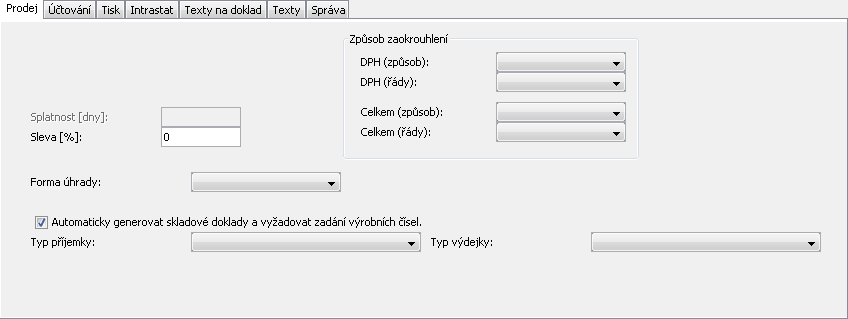
- Sleva [%]
- Zde uvedená sleva se přenáší do příjmového pokladního dokladu do záložky "Kč" a podle toho se pak vypočítává sleva z dokladu. Obsluha může slevu na dokladu změnit podle individuální domluvy. Není použitelná pro "bezpoložkový" doklad.
- Forma úhrady
- Zde uvedená forma úhrady se přenáší do pokladního dokladu do záložky "Doplněk". Je možno vybrat: hotově nebo platební kartou. Obsluha může formu úhrady na dokladu změnit podle individuální domluvy.
- Automaticky generovat skladové doklady
- Pokud takto označíte
 , budou se automaticky generovat skladové doklady (výdejky, příjemky), pokud pokladní doklad obsahuje skladové položky.
, budou se automaticky generovat skladové doklady (výdejky, příjemky), pokud pokladní doklad obsahuje skladové položky. - Typ příjemky
- Pomocí
 vyberete typ příjemky, pokud máte označeno
vyberete typ příjemky, pokud máte označeno  Automaticky generovat skladové doklady.
Automaticky generovat skladové doklady. - Typ výdejky
- Pomocí
 vyberete typ výdejky, pokud máte označeno
vyberete typ výdejky, pokud máte označeno  Automaticky generovat skladové doklady
Automaticky generovat skladové doklady - Způsob zaokrouhlení
- zde můžete nastavit, jak chcete daný pokladního dokladu zaokrouhlovat. Tento údaj se přenáší do pokladního dokladu do záložky "Způsob zaokrouhlení", kde ho může obsluha ještě změnit. Lze nastavit:
- Lze nastavit:
- DPH (způsob)
- V poli se nastavuje způsob zaokrouhlení výsledné hodnoty DPH. Pomocí
 vyberte z připravených hodnot: nahoru, dolů, matematicky.
vyberte z připravených hodnot: nahoru, dolů, matematicky. - DPH (řády)
- Tento údaj navazuje na předcházející – pomocí
 vyberte z připravených hodnot: nezaokrouhlovat, zaokrouhlit na tisíciny, setiny, desetiny, jednotky, desítky, stovky, tisíce.
vyberte z připravených hodnot: nezaokrouhlovat, zaokrouhlit na tisíciny, setiny, desetiny, jednotky, desítky, stovky, tisíce. - Celkem (způsob)
- V poli se nastavuje způsob zaokrouhlení výsledné fakturované ceny. Pomocí
 vyberte z připravených hodnot: nahoru, dolů, matematicky.
vyberte z připravených hodnot: nahoru, dolů, matematicky. - Celkem (řády)
- Tento údaj navazuje na předcházející – pomocí
 vyberte z připravených hodnot: nezaokrouhlovat, zaokrouhlit na tisíciny, setiny, desetiny, jednotky, desítky, stovky, tisíce.
vyberte z připravených hodnot: nezaokrouhlovat, zaokrouhlit na tisíciny, setiny, desetiny, jednotky, desítky, stovky, tisíce.
Záložka "Účtování"
Pole v záložce "Účtování" jsou nepovinná, ale jejich nastavení u typu dokladu vám podstatně ulehčí práci při tvorbě pokladního dokladu. Zvlášť když doklad vytváří obsluha neznalá účetnictví. Dobře zvažte, pokud u typu dokladu vynecháte některou hodnotu. Později vám to může přidělat hodně práce.
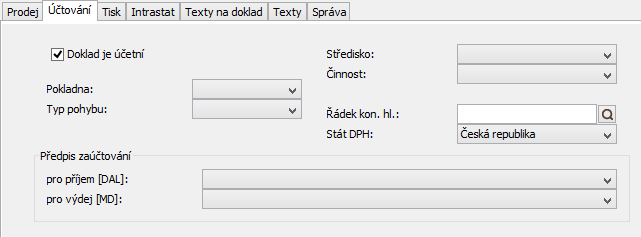
- Doklad je účetní
- Pokud označíte
 , budou vytvořené doklady ovlivňovat účetnictví. Pokud nechcete, aby vytvářené doklady vstupovaly do účetnictví, ponechte
, budou vytvořené doklady ovlivňovat účetnictví. Pokud nechcete, aby vytvářené doklady vstupovaly do účetnictví, ponechte  .
. - Hodnotu pole lze měnit jen před vytvořením prvního dokladu tohoto typu, následně je pole pouze pro čtení.
- Pokladna
- Pokud chcete, aby daný typ pokladního dokladu platil pouze pro konkrétní pokladnu, tak ji zde vyberte ručně nebo pomocí
 .
. - Typ pohybu
- Pokud chcete, aby daný typ pokladního dokladu platil pouze pro konkrétní typ pohybu (jen příjem nebo jen výdej), tak ho zde vyberte ručně nebo pomocí
 . Podle zde nastaveného typu pohybu je přístupná i dokladová řada a příslušný předpis zaúčtování.
. Podle zde nastaveného typu pohybu je přístupná i dokladová řada a příslušný předpis zaúčtování. - Středisko
- Pokud chcete, aby daný typ pokladního dokladu platil pouze pro konkrétní středisko, tak ho zde vyberte ručně nebo pomocí
 .
. - Činnost
- Pokud chcete, aby daný typ pokladního dokladu platil pouze pro konkrétní činnost, tak ji zde vyberte ručně nebo pomocí
 .
.
- Řádek kontrolního hlášení DPH
- Jen plátci DPH. Pole není povinné.
- Ručně nebo pomocí
 vyberete z číselníku řádek kontrolního hlášení, přičemž nabízené jsou jen řádky odpovídající státu a druhu dokladu. Řádek nastavený u typu dokladu se bude přenášet do vytvářeného dokladu na záložku Účtování a řádek DPH do pole Řádek kontrolního hlášení DPH. Dle řádku uvedeného u položek dokladů a v hlavičce dokladů se budou načítat hodnoty do příslušných řádků formuláře Kontrolní hlášení.
vyberete z číselníku řádek kontrolního hlášení, přičemž nabízené jsou jen řádky odpovídající státu a druhu dokladu. Řádek nastavený u typu dokladu se bude přenášet do vytvářeného dokladu na záložku Účtování a řádek DPH do pole Řádek kontrolního hlášení DPH. Dle řádku uvedeného u položek dokladů a v hlavičce dokladů se budou načítat hodnoty do příslušných řádků formuláře Kontrolní hlášení. - Při ukládání budete upozorněni, pokud zvolený řádek kontrolního hlášení nebude odpovídat typu pohybu.
- Stát DPH
- Pole je přístupné, pokud je označeno
 Doklad je účetní.
Doklad je účetní. - Hodnota je automaticky nastavena na stát legislativy, který je uveden v nastavení firmy. Můžete ze seznamu států vybrat jiný stát v případě, že jste v tomto státě registrováni jako plátci DPH. Podle hodnoty tohoto pole bude vytvořený doklad zahrnut do evidence DPH.
Další pole jsou přístupná pouze za předpokladu, že máte označeno  Doklad je účetní.
Doklad je účetní.
- Předpis zaúčtování pro příjem [Dal], pro výdej [MD]
- Usnadňuje zaúčtování pokladních dokladů. Ručně nebo pomocí
 vyberte proti účet z předpisu zaúčtování. Účet pokladny se automaticky nastaví, pokud ho máte vyplněný v seznamu pokladen v záložce "Účtování".
vyberte proti účet z předpisu zaúčtování. Účet pokladny se automaticky nastaví, pokud ho máte vyplněný v seznamu pokladen v záložce "Účtování".
EET
Ovlivňuje přednastavení parametrů elektronické evidence tržeb na vytvářených dokladech.

- Režim EET
- Pomocí rolovacího seznamu
 vybereme z nabízených režimů EET:
vybereme z nabízených režimů EET:
- nepodléhá EET – doklady nejsou určeny k odeslání do EET (další nastavení nevyplňujeme),
- běžný režim – doklady jsou určeny k okamžitému odeslání do EET,
- zjednodušený režim – doklady jsou určeny k pozdějšímu odeslání do EET.
- Označení pokladního zařízení
- Identifikace pokladního zařízení, na kterém je tržba evidována.
- Označení provozovny
- Jedná se o číselné označení provozovny, které bylo přiděleno poplatníkovi na portálu EET.
- Pole je nepovinné a pokud není vyplněno, vyhledává se výchozí hodnota pro nově vytvářený doklad ze střediska nebo z nastavení firmy.
- DIČ pověřujícího poplatníka
- DIČ pověřující osoby – vyplňujeme v případě, když evidujeme tržbu za jiného poplatníka. V případě pověření od více osob se DIČ pověřujícího nevyplňuje.
- Limit odpovědi [s]
- Doba odezvy mezi odesláním tržby do EET evidence a přijetím přiděleného kódu FIK. Nastavit lze hodnoty v rozsahu 2 — 60 s, přičemž zadaný limit je třeba přizpůsobit rychlosti připojení tak, aby byla většina tržeb zaevidována online.
- Pole je nepovinné a pokud není vyplněno, tak se limit pro právě odesílaný doklad zjišťuje postupně ze střediska nebo z nastavení firmy.
Záložka "Tisk"

Vyplnění této záložky je nepovinné. Její vyplnění vám podstatně ulehčí práci při tisku dokladů jednotlivých typů. Můžete si takto nastavit i víc tiskových výstupů, např. pokladní doklad, pokladní doklad se zaúčtováním, dodací list apod.
Stiskem tlačítka  či klávesové zkratky Alt+N otevřete formulář pro nový záznam.
či klávesové zkratky Alt+N otevřete formulář pro nový záznam.
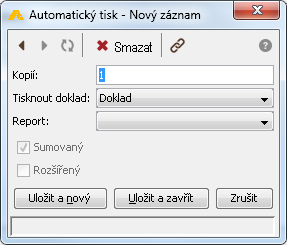
- Kopií
- Vyplníte, kolikrát chcete daný doklad vytisknout. Je-li to pokladní doklad, který chcete dát 1x zákazníkovi a 1x si založit, vyplní "2"
- Tisknout doklad
- V případě tisku pokladních dokladů příliš možností nemáte. Pomocí
 si vyberete možnost "Doklad"
si vyberete možnost "Doklad" - Report
- Pomocí
 si vyberete z nabízených možností tu sestavu, kterou byste volili při nabídce tisku na horní liště seznamu pokladních dokladů pod tlačítkem
si vyberete z nabízených možností tu sestavu, kterou byste volili při nabídce tisku na horní liště seznamu pokladních dokladů pod tlačítkem  . Zde navolený tisk se použije při tisku (příp. náhledu) přímo z formuláře dokladu. Pokud doklad uložíte a budete jej chtít tisknout z tabulkového přehledu dokladů, musíte si požadované doklady ručně vybrat.
. Zde navolený tisk se použije při tisku (příp. náhledu) přímo z formuláře dokladu. Pokud doklad uložíte a budete jej chtít tisknout z tabulkového přehledu dokladů, musíte si požadované doklady ručně vybrat. - Sumovaný, Rozšířený
- Pokud některé tiskové výstupy lze tisknout v rozšířené podobě, příp. součtované, je možno zde tato pole označit
 . Pokud ta možnost není, pole jsou zašedlá – nepřístupná.
. Pokud ta možnost není, pole jsou zašedlá – nepřístupná.
- Automaticky tisknout při vytvoření nového dokladu
- Pokud si ve spodní části seznamu dokladů k tisku označíte
 Automaticky tisknout při vytvoření nového dokladu, budou se vybrané doklady automaticky tisknout při ukládání dokladu, aniž byste ručně volili tlačítko
Automaticky tisknout při vytvoření nového dokladu, budou se vybrané doklady automaticky tisknout při ukládání dokladu, aniž byste ručně volili tlačítko  . Program se pouze zeptá, zda chcete právě vytvořený doklad vytisknout.
. Program se pouze zeptá, zda chcete právě vytvořený doklad vytisknout.

- Po potvrzení vybrané doklady vytiskne na primární tiskárnu.
- Pokud nechcete, aby se program stále dotazoval, označíte
 Příště se neptat. Toto zaškrtnutí bude platné do ukončení programu.
Příště se neptat. Toto zaškrtnutí bude platné do ukončení programu.
Záložka "Intrastat"
Tuto záložku vyplňují pouze ti uživatelé, kteří potřebují informace, které se týkají sběru dat pro Intrastat.
Intrastat je elektronický systém sběru dat povinný pro všechny členské státy Evropské unie. Tato záložka umožňuje evidovat veškeré potřebné údaje.
- Stát odeslání
- Stát, z něhož byl výrobek odeslán.
- Stát určení
- Stát, do kterého má být výrobek doručen. Vyplňte v případě, že doklad obsahuje položky odesílané vámi, účtovanou firmou. V případě, kdy je zboží vyváženo do třetí země a při opuštění ČR (v případě slovenské legislativy Slovenska) není ještě propuštěno do některého z vývozních celních režimů, protože toto propuštění provedou celní orgány v jiném členském státě Evropské unie, vyplňte tento členský stát.
- Stát původu
- Stát, ze kterého výrobek pochází. Vyplňte v případě, že doklad obsahuje položky, jejichž jste příjemcem. V případě obchodu se třetí zemí, kdy bylo zboží před přijetím do ČR (v případě slovenské legislativy na Slovensko) propuštěno do celního režimu volného oběhu v jiném členském státě Evropské unie, vyplňte tento členský stát.
- Kraj původu
- Kraj, ze kterého výrobek pochází.
- Transakce
- Z rolovacího seznamu vyberte příslušnou transakci; nabízejí se hodnoty z menu Nástroje – Číselníky – Intrastat – Obchodní transakce.
- Podmínky dodání
- Z rolovacího seznamu zvolte podmínku dodání; nabízejí se hodnoty z menu Nástroje – Číselníky – Intrastat – Dodací podmínky.
- Druh dopravy
- Z rolovacího seznamu zvolte druh dopravy; nabízejí se hodnoty z menu Nástroje – Číselníky – Intrastat – Druh dopravy.
- Zvláštní pohyby
- Nabízejí se hodnoty z menu Nástroje – Číselníky – Intrastat – Zvláštní pohyby.
Záložka "Texty na doklad"
Vyplnění této záložky není povinné.
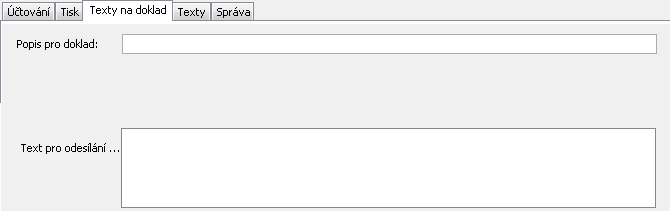
- Popis pro doklad
- Zde vyplněný text se bude přenášet do pokladních dokladů tohoto typu do pole "Popis" v levém horním panelu a následně do tabulkového přehledu dokladů.
Záložka "Texty"
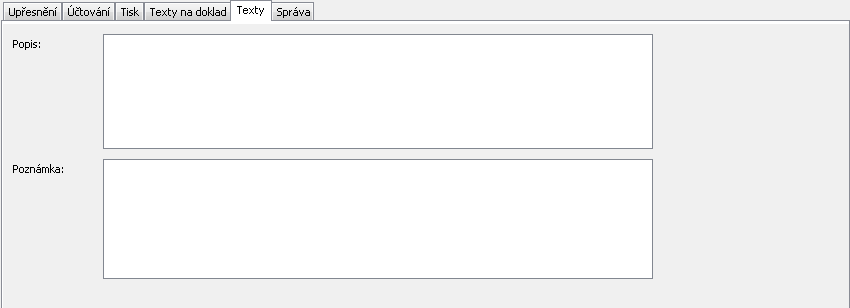
Záložku "Texty" obsahují všechny číselníky, všechny seznamy. Jsou to dvě pole, kde si můžete vyplňovat údaje dle vlastních potřeb. Jejich vyplnění není povinné.
- Popis
- Můžete uvést bližší popis.
- Poznámka
- Poznámka slouží k upozornění obsluhy na zvláštnost záznamu nebo na co by si ostatní uživatelé měli dát pozor při "manipulaci" se záznamem.
Záložka "Správa"

Záložka Správa obsahuje údaj o platnosti a též viditelnosti daného záznamu v číselníku v účetních období. Platnost záznamu se udává rozmezím účetních období. V rozmezí uvedených účetních období záznam platí, v ostatních obdobích záznam není platný a nebude se v číselníku (seznamu) vůbec zobrazovat. Omezením platnosti zajistíte, že při rutinním používání číselníku v něm nebudou zobrazovány již nepoužívané záznamy.Na rozdíl od časové platnosti záznamů není možné zvolit rozsah účetních období, který by ani částečně neodpovídal aktivnímu účetnímu období.
Protože je platnost záznamu vztažena k účetním obdobím, lze ji použít i při fiskálních účetních obdobích.
- Platí od
- Období počátku platnosti záznamu vyberte pomocí
 ze seznamu účetních období.
ze seznamu účetních období. - Platí do
- Období ukončení platnosti záznamu vyberte pomocí
 ze seznamu účetních období.
ze seznamu účetních období.
- Řazení položek pro tisk
- Na tištěném dokladu jsou jednotlivé položky dokladu uvedeny v pořadí, ve kterém byly na doklad přidány. Pokud chcete na tištěném dokladu vypisovat položky v jiném pořadí, můžete pomocí
 vybrat způsob řazení:
vybrat způsob řazení:
- Podle pořadí – řazeno dle hodnoty pole Pořadí, vzestupně
- Podle názvu – řazeno dle hodnoty pole Název, vzestupně, položky bez názvu na konci
- Podle kódu – řazeno dle hodnoty pole Kód, vzestupně, položky bez kódu na konci
- Primární typ dokladu
- Označí upravovaný typ dokladu za primární. Takto zvolený primární typ dokladu bude zvolen při vytváření nového pokladního či bankovního dokladu, pokud je v nastavení firmy, na záložce Moduly, záložce Peníze zvolena hodnota Primární u odpovídajících dokladů. Tento způsob určení je vhodný zvláště při vystavování převážně jednoho typu dokladu.)

